TV 화면이 깨져 보이는 증상이 있어요
- 날짜 2024-01-26
- 조회수 23,999
TV 화면이 깨져 보일때 조치 방법
1. 방송 신호 점검
특정 방송 채널에서 TV 화면이 깨져 보인다면 TV 제품 이상이 아닌 방송 신호 수신 상태가 미약하여 발생할 수 있습니다.
현재 TV는 과거에 사용하시던 아날로그 TV와 달리 방송 신호가 미약할 경우 화면 멈춤, 화면 깨짐 등으로 TV 증상으로 생각할 수 있습니다.
실제 TV 제품 증상이 아닌 방송 신호 수신 상태가 미약하여 발생하는 증상으로 사용중인 방송 통신사에 문의하시어 방송 신호(유선, 케이블, 스카이라이프, IPTV 등) 점검을 받아주세요.
2. 방송 신호 세기 확인 방법
TV 시청 중 화면이 깜박이는 증상은 방송신호 문제로 발생하거나, TV 증상으로 발생할 수 있습니다.
신호 감도를 통해 TV 제품 이상 유/무를 확인할 수 있습니다.
- TV 리모컨의 '홈 버튼' 눌림 → 설정 → 고객지원 → 디바이스 케어 → 자가진단 → 신호정보 → 안테나 신호 상태를 확인해 주세요.
1. TV 리모컨의 '홈 버튼'을 눌러주세요.
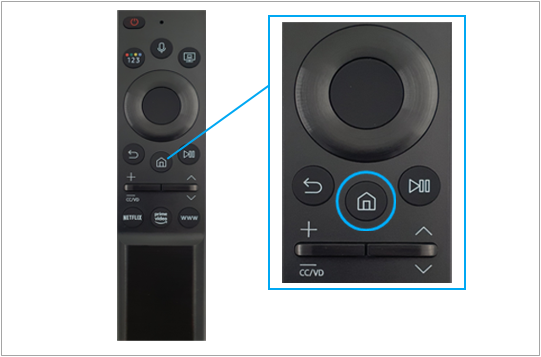
2. TV 홈 메뉴가 뜨면 TV 리모컨 왼쪽(←) 방향 버튼을 눌러 '설정'으로 이동 후 선택해 주세요.
※ 2022년 ~ 2023년 TV 제품 : TV 홈 메뉴가 뜨면 TV 리모컨 왼쪽(←) 방향 버튼을 눌러 '설정'으로 이동 후 선택 → TV 리모컨의 오른쪽(→) 방향 버튼을 눌러 '전체 설정'으로 이동 후 선택해 주세요.
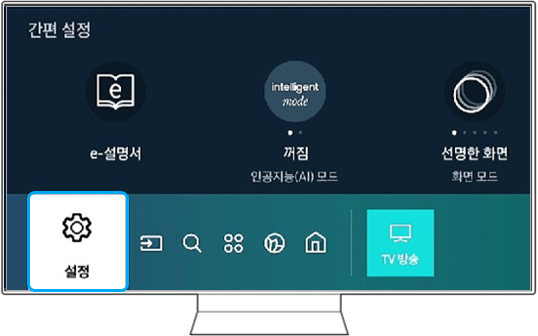
3. ① 고객지원 → ② '디바이스 케어'를 선택해 주세요.
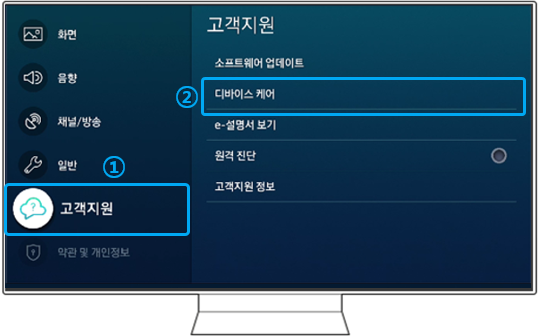
4. 디바이스 케어의 '자가 진단'을 선택해 주세요.
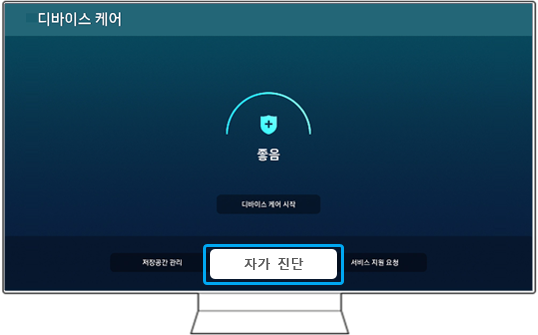
5. 신호 정보를 확인해 주세요.
① 안테나 신호 감도가 총 10칸 중 최소 4칸 이상 수신이 되어야 방송 시청을 정상적으로 할 수 있습니다.
안테나 신호 감도가 4칸 이하로 표시될 경우 방송 신호 수신상태가 미약한 상태이며, 이 경우 해당 방송 통신사로 신호 상태를 문의해 주시기 바랍니다.
② SNR 값 20 이하인 경우에도 해당 방송 통신사로 신호 상태를 문의해 주시기 바랍니다.
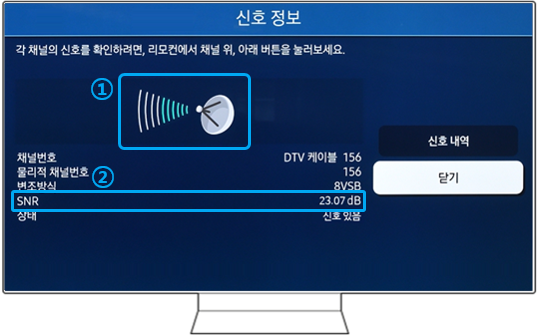
3. TV와 연결된 셋탑 박스를 확인해 주세요
셋탑 박스 연결된 상태에서 TV 방송 시청 중 화면 깨짐 증상이 발생된다면 셋탑 박스 이상 또는 방송 신호가 미약하게 수신되어 발생할 수 있습니다.
이 경우 방송사에 문의하여 셋탑 박스(유선, 케이블, 스카이라이프, IPTV 등) 또는 방송 신호 점검을 받아주시기 바랍니다.
1. TV와 연결된 셋탑 박스의 전원을 끄고(OFF) TV 뒷면 HDMI 케이블 분리 후 다시 연결해 주세요.
※ TV에서 HDMI 케이블 분리가 어렵다면 셋탑 박스 뒷면 HDMI 케이블을 분리 후 다시 연결해 주세요.
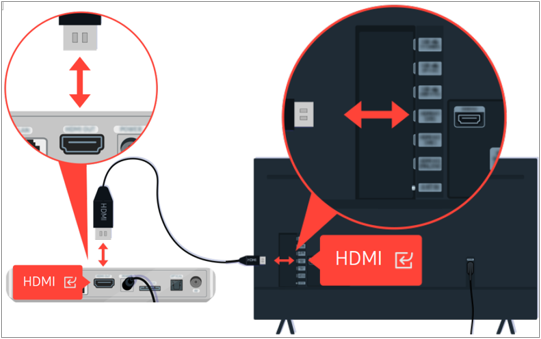
TV와 셋탑 박스의 전원을 끄고(OFF) TV 뒷면 HDMI 케이블 분리 후 다시 연결
2. HDMI 케이블 연결 후에도 TV 화면이 깨져 보인다면 셋탑 박스 뒷면 메인 전원 스위치를 OFF(│)로 변경 후 1분 뒤 ON(○) 변경해 주세요.
셋탑 박스 부팅 과정이 최소 1분 ~ 10분 소요되며, TV 방송이 나오면 화면 깨짐 현상이 있는지 확인해 주세요.

셋탑 박스 뒷면 메인 전원 스위치
4. TV 소프트웨어 업데이트 방법
셋탑 박스 전원을 다시 켜도 동일하다면 최신 소프트웨어로 업그레이드가 필요합니다.
최신 소프트웨어 업그레이드 후에도 동일한 증상이 있다면 사용중인 방송 통신사로 문의해 주세요.
TV에 USB 저장 장치로 업데이트하는 방법은 아래와 같습니다 .
단, 현재 TV의 버전보다 상위 버전의 업데이트가 있어야 업데이트가 가능합니다.
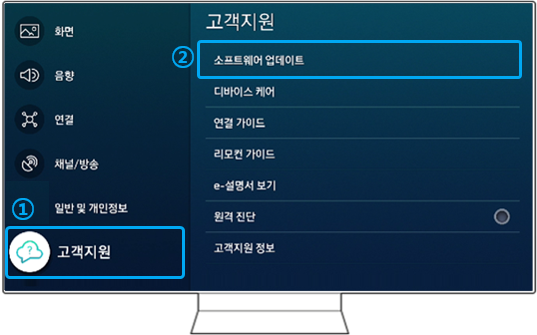
① 고객지원 → ② 소프트웨어 업데이트
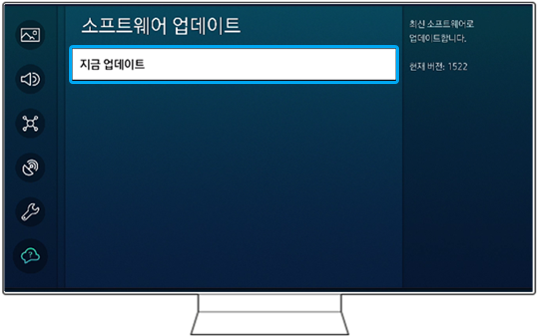
소프트웨어 업데이트 → 지금 업데이트
- 평가해 주신 의견은 콘텐츠 개선을 위한 자료로만 활용됩니다.